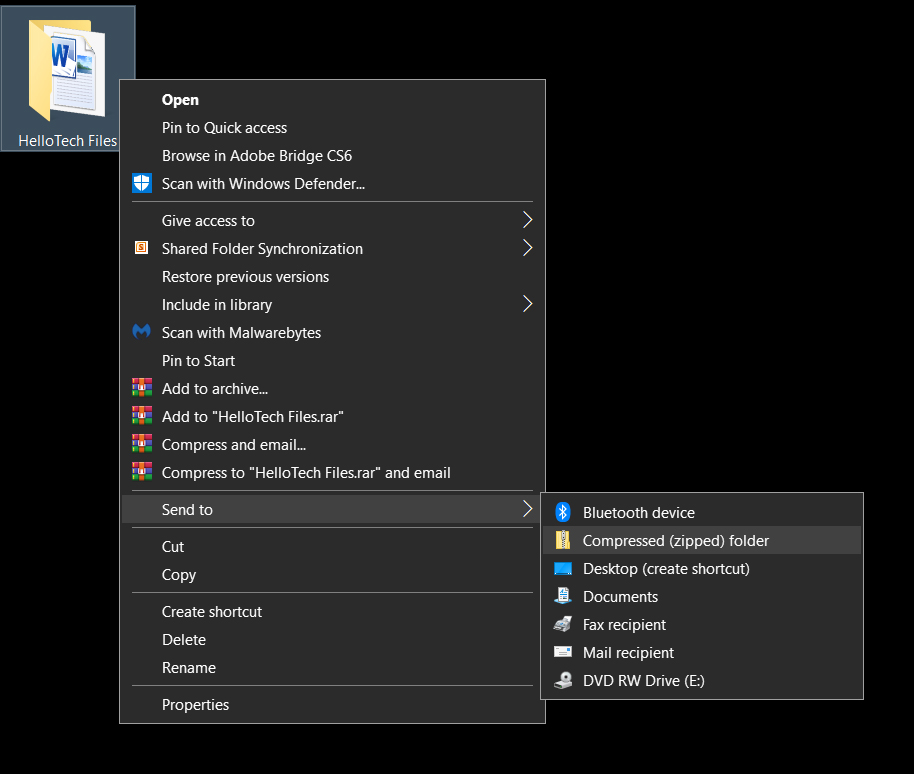Anda baru saja pergi berlibur dengan teman-teman, dan mereka meminta salinan foto Anda. Saya telah mengunjungi begitu banyak tempat sehingga saya memutuskan untuk mengaturnya ke dalam folder. Tapi kemudian, bagaimana tepatnya Anda akan mengunggah folder sebagai lampiran dalam email? Nah, cara termudah untuk melakukannya adalah dengan mengubahnya menjadi file ZIP. Berikut cara mengompres file atau folder di komputer Mac atau Windows Anda.
Apa itu file ZIP?
Tidak seperti file digital biasa, file ZIP adalah sekelompok file yang dikompresi menjadi satu file. Ibarat sekumpulan koin yang dimasukkan ke dalam satu tas dan ditutup dengan resleting, sehingga bisa dipindahkan, dipindahkan atau dikirim dengan mudah. Selain dapat dengan mudah mentransfer atau mengirim email banyak file sekaligus, mengompresi file juga akan mengurangi ukuran file dan memberi Anda perlindungan kata sandi.
Komputer Mac dan Windows memiliki fitur kompresi bawaan yang dapat dengan mudah mengompresi file atau folder.
Cara mengompres file di Mac
Jika Anda perlu mengirim beberapa file melalui email, Anda dapat menghindari kesulitan melampirkan setiap file satu per satu ke email Anda. Anda dapat membuat file zip atau mengompres sekelompok file dan melampirkannya dalam batch.
Jika Anda menggunakan komputer Mac, Anda dapat membuat file zip dengan mengikuti langkah-langkah berikut:
- Letakkan semua file yang ingin Anda kompres dalam folder yang sama. Anda cukup drag dan drop file dan folder ke dalam satu tempat. Tidak masalah jika itu terdiri dari file dan folder, asalkan berada di lokasi yang sama.
- Selanjutnya, klik kanan pada folder yang berisi file dan folder yang ingin Anda kompres. Ini akan membuka popup. Anda juga dapat menggunakan Control-Click untuk membuka menu kontekstual.
- Klik "Kompres (nama folder)". Ini akan secara otomatis mengaktifkan fitur kompresi bawaan untuk mengompresi file/folder yang dipilih. Secara default, file zip akan memiliki nama yang sama dengan folder Anda, tetapi dengan ".zip" di bagian akhir. Anda akan menemukan file zip di folder yang sama dengan folder aslinya.
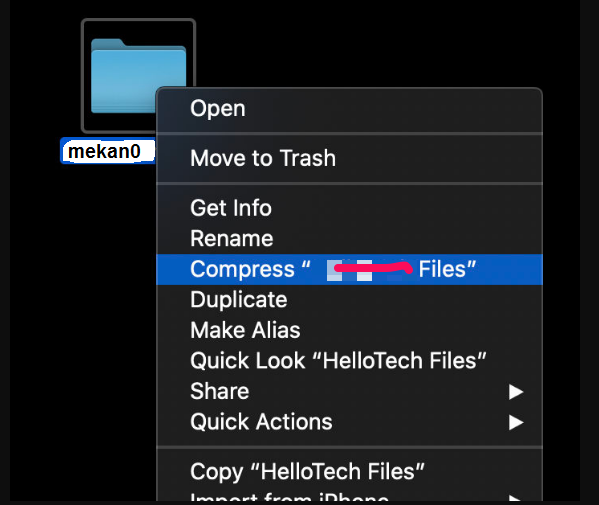
Cara mengompres file di Windows
Jika Anda menggunakan PC Windows, dan ingin membuat file zip agar mudah ditransfer, atau Anda berencana mengirim banyak file melalui email, ikuti langkah-langkah di bawah ini:
- Letakkan semua file yang ingin Anda kompres ke dalam folder yang sama . Pastikan mereka berada di lokasi yang sama.
- Selanjutnya, klik kanan pada folder yang berisi file dan folder yang ingin Anda kompres. Jika file atau folder tidak bersebelahan, tahan tombol Ctrl dan klik kiri untuk menyorot atau memilih file/folder yang Anda inginkan.
- Terakhir, klik Kirim ke, lalu Zip Folder . Sistem Anda kemudian akan membuat file zip, yang akan memiliki nama folder yang sama, tetapi dengan ".zip" di bagian akhir.